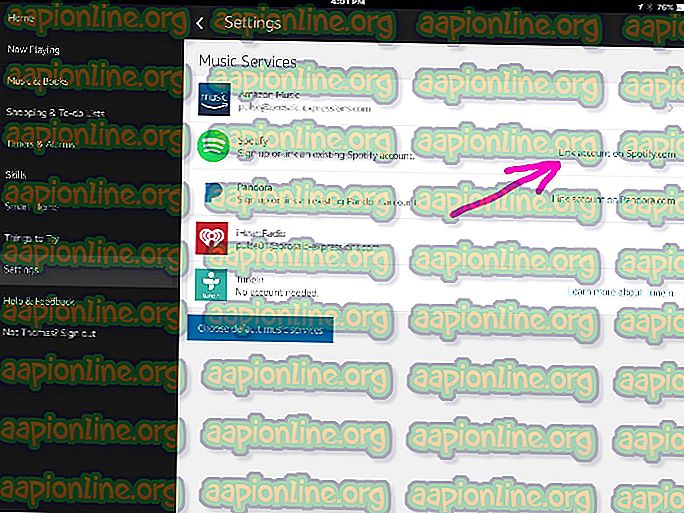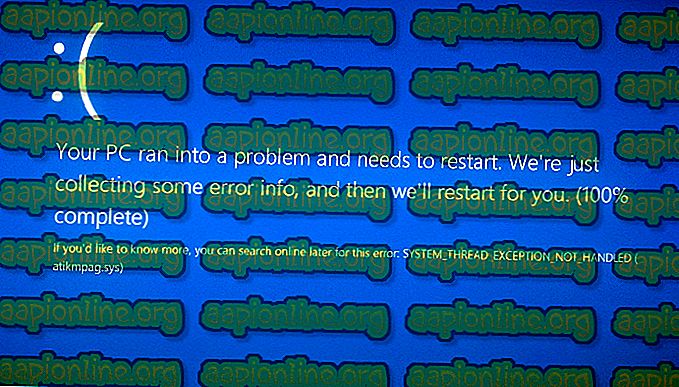Fix: Nicht behebbarer VMware Workstation-Fehler (vcpu-0)
Bei einigen Benutzern tritt der Fehler "VMware Workstation nicht behebbar" (vcpu-0) auf, wenn versucht wird, ein zweites Betriebssystem auf einem bestimmten Computer zu installieren. Einige Benutzer berichten, dass der Fehler beim Einrichten der zweiten virtuellen Maschine auftritt, während andere berichten, dass er ausgelöst wird, wenn sie versuchen, von dieser zu starten. Das Problem scheint nicht spezifisch für ein bestimmtes Betriebssystem zu sein, da es Berichten zufolge bei OsX-, Windows- und Linux-Installationen auftritt.

Was verursacht den nicht behebbaren Fehler von VMware Workstation: (vcpu-0)
Wir haben dieses spezielle Problem untersucht, indem wir uns die Benutzerberichte und Reparaturstrategien angesehen haben, mit denen das Problem behoben wurde. Basierend auf den gesammelten Informationen gibt es mehrere häufige Szenarien, die diese bestimmte Fehlermeldung auslösen:
- Gleichzeitig wird eine andere Virtualisierungssoftware ausgeführt. Dies ist einer der häufigsten Gründe, warum dieser Fehler auftritt. WMware Workstation gibt diesen Fehler aus, wenn Sie versuchen, eine virtuelle Maschine zu starten, während Virtualbox (oder eine ähnliche Software) ausgeführt wird.
- SVM (Secure Virtual Machine) ist im BIOS / UEFI deaktiviert - Dieses Problem wird häufig gemeldet, wenn SVM (Secure Virtual Machine) im BIOS oder UEFI deaktiviert ist (abhängig von Ihrer Konfiguration). Mehrere Benutzer in einer ähnlichen Situation haben es geschafft, das Problem zu beheben, indem sie sichergestellt haben, dass SVM aktiviert ist.
- Simultaneous Multithreading (SMT) wird über BIOS / UEFI aktiviert. Es ist bekannt, dass VMware und ähnliche Software Konflikte mit Multithreading verursachen. Im Allgemeinen müssen Sie SMT in Ihren BIOS / UEFI-Einstellungen deaktivieren, nachdem Sie SVM aktiviert haben, um Konflikte zu vermeiden
- CPU oder andere Komponente übertaktet - Übertaktete Komponenten können ebenfalls diese bestimmte Fehlermeldung auslösen. Dies liegt daran, dass die virtuelle Maschine während der Startsequenz eine Auswahl von Frequenzprüfungen durchführt. In einigen Fällen kann eine höhere Frequenz als normal auf Ihrer CPU / GPU die Software dazu verleiten, diese bestimmte Fehlermeldung auszugeben.
- VMW \ ware-Fehler - Es gibt einen bekannten Fehler, der diese bestimmte Fehlermeldung erzeugt, auch wenn keine der oben genannten Bedingungen erfüllt ist. Da dieser Fehler angeblich mit Version 12.5 behoben wurde, kann der Fehler möglicherweise behoben werden, indem die VMware-Anwendung auf die neueste Version aktualisiert wird.
- Mac OS kann nur auf Apple-Hardware ausgeführt werden - Wie in der EULA von Apple angegeben, kann MAC OS nur auf Apple-Hardware ausgeführt oder virtualisiert werden. Dieser bestimmte Fehler kann auftreten, wenn versucht wird, ein virtuelles MacOS-Image zu starten.
Wenn Sie derzeit Schwierigkeiten haben, diese bestimmte Fehlermeldung zu beheben, finden Sie in diesem Artikel eine Auswahl möglicher Reparaturstrategien. Im Folgenden finden Sie eine Sammlung von Methoden, mit denen andere Benutzer in einer ähnlichen Situation den nicht behebbaren VMware Workstation-Fehler (vcpu-0) behoben haben. Um die besten Ergebnisse zu erzielen, führen Sie die folgenden potenziellen Korrekturen aus, bis Sie auf eine Methode stoßen, die in Ihrem speziellen Szenario wirksam ist.
Methode 1: Aktualisieren der VMware Workstation-Anwendung
Bevor Sie etwas anderes ausprobieren, müssen Sie sicherstellen, dass Sie die neueste VMware Workstation-Version ausführen. Es gibt viele Benutzerberichte, die auf einen Fehler hinweisen, der für den nicht behebbaren VMware Workstation-Fehler (vcpu-0) in Wmware Workstation 11 verantwortlich ist.
Da dieser Fehler bereits von den Entwicklern behoben wurde, können Sie das Problem beheben, indem Sie sicherstellen, dass Ihr VMware Workstation- Client auf die neueste Version aktualisiert wird. Öffnen Sie dazu einfach VMware Workstation und gehen Sie zu Player> Hilfe> Software-Updates.

Wenn Sie zum Bildschirm " Software-Updates" gelangen, klicken Sie auf "Nach Updates suchen" und prüfen Sie, ob eine neue Version verfügbar ist. Wenn dies der Fall ist, befolgen Sie die Anweisungen auf dem Bildschirm, um es auf Ihrem Computer zu installieren.

Sobald die neuere Version installiert ist, starten Sie Ihren Computer neu und prüfen Sie, ob das Problem behoben wurde. Wenn weiterhin der Fehler "VMware Workstation nicht behebbar" (vcpu-0) auftritt, fahren Sie mit der folgenden Methode fort.
Methode 2: Deaktivieren / Deinstallieren der Virtualisierungssoftware einer anderen Organisation
Möglicherweise tritt dieses Problem auf, weil VMware Workstation und Oracle VM VirtualBox gleichzeitig ausgeführt werden. Obwohl dies hauptsächlich auftritt, wenn der Benutzer versucht, eine virtuelle MacOS-Maschine auszuführen, haben einige betroffene Benutzer gemeldet, dass das Problem behoben wurde, sobald sie Oracle VM Virtual b ox geschlossen haben .
Andere Benutzer haben gemeldet, dass das Problem erst nach der Deinstallation von Oracle VM VirtualBox behoben wurde. Nur um sicherzustellen, dass ein Softwarekonflikt das Auftreten des Fehlers „VMware Workstation nicht behebbarer Fehler: (vcpu-0)“ nicht erleichtert, empfehlen wir Ihnen, die folgenden Schritte auszuführen, um Oracle VM VirtualBox (oder eine ähnliche konkurrierende Virtualisierungssoftware) zu deinstallieren:
- Drücken Sie die Windows-Taste + R, um ein Dialogfeld Ausführen zu öffnen. Geben Sie dann " appwiz.cpl " ein und drücken Sie die Eingabetaste, um Programme und Funktionen zu öffnen.

- Scrollen Sie in Programme und Funktionen durch die Liste der Anwendungen und suchen Sie Oracle VM Virtualbox (oder eine andere konkurrierende Virtualisierungssoftware). Sobald Sie es sehen, klicken Sie mit der rechten Maustaste darauf und wählen Sie Deinstallieren .

- Nachdem die Software der Konkurrenzorganisation entfernt wurde, starten Sie den Computer neu und prüfen Sie, ob das Problem beim nächsten Start behoben wurde.
Wenn weiterhin der Fehler "VMware Workstation nicht behebbar" (vcpu-0) auftritt, fahren Sie mit der folgenden Methode fort.
Methode 3: Aktivieren von SVM (Secure Virtual Machine) oder Intel Virtualization Technology über BIOS / UEFI
SVM (Secure Virtual Machine) entspricht auf einigen Computern der Intel VT-x / Intel Virtualization- Technologie. Unabhängig von der Virtualisierungstechnologie, die Ihr Computer verwendet, muss diese aktiviert sein, um sicherzustellen, dass die virtuelle Maschine reibungslos funktioniert.
Das Aktivieren von SVM oder Intel Virtualization ist nur über die Eingabe Ihrer BIOS / UEFI-Einstellungen möglich. Dieser Vorgang ist je nach Motherboard-Hersteller unterschiedlich. Es gibt jedoch einige Ähnlichkeiten.
Der erste Schritt wäre die Eingabe Ihrer BIOS / UEFI-Einstellungen. Für diesen Vorgang muss während des ersten Startvorgangs die Setup- Taste gedrückt werden. Der Setup-Schlüssel sollte auf dem Startbildschirm angezeigt werden. Sollte dies jedoch nicht der Fall sein, können Sie mit „Ihrer Motherboard-Mutter + Setup-Schlüssel“ eine Online-Suche durchführen, um Ihren Setup- Schlüssel zu ermitteln.


Nachdem der SVM-Modus oder die Intel Virtualization Technology aktiviert wurde, starten Sie den Computer neu und prüfen Sie, ob der Fehler VMware Workstation nicht behebbar: (vcpu-0) behoben wurde. Wenn der Fehler weiterhin auftritt, wenn Sie versuchen, eine virtuelle Maschine mit VMware Workstation zu starten oder zu erstellen, fahren Sie mit der folgenden Methode fort.
Methode 4: Deaktivieren von SMT (Simultaneous Multithreading) im BIOS / UEFI
Es gibt einige Gründe, warum Sie SMT (Simultaneous Multithreading) deaktivieren möchten . Wenn Sie diese Option deaktivieren, wird bei einigen GPUs möglicherweise eine etwas bessere Leistung erzielt. Dies wird jedoch nicht empfohlen, es sei denn, Sie müssen dies wirklich tun.
Mehrere Benutzer, bei denen der VMware Workstation-Fehler "Nicht behebbar" (vcpu-0) auftritt, konnten ihn beheben, nachdem das simultane Multithreading (SMT) in ihren BIOS-Einstellungen deaktiviert wurde. Obwohl es keine offizielle Erklärung der Entwickler gibt, spekulieren betroffene Benutzer, dass VMware Workstation in verschiedenen Konfigurationen mit SMT in Konflikt steht.
Um SMT zu deaktivieren, müssen Sie Ihre BIOS-Einstellungen eingeben. Greifen Sie dazu auf Ihre BIOS-Einstellungen zu, indem Sie im Startbildschirm die Taste Setup drücken .


Sobald Sie Ihre BIOS-Einstellungen vorgenommen haben, müssen Sie die Steuerungsoptionen für SMT herausfinden. Normalerweise finden Sie es in einem der folgenden Untermenüs: Tweaker-Konfiguration, CPU-Funktion, Erweitertes BIOS, Leistung, Prozessor, CPU.

Abhängig von der BIOS / UEFI-Version und dem Motherboard-Hersteller, mit dem Sie arbeiten, kann die Steueroption für diese Technologie eine der folgenden sein: Intel (R) Hyper-Threading, Hyper-Treading-Technologie, Hyperthreading-Funktion, CPU-Hyper-Threading oder Hyperthread-Steuerung.
Sobald Sie diese Option gefunden haben, deaktivieren Sie sie, starten Sie den Computer neu und prüfen Sie, ob der Fehler VMware Workstation nicht behebbar: (vcpu-0) behoben ist. Wenn beim Ausführen einer virtuellen Maschine immer noch dieselbe Fehlermeldung angezeigt wird, fahren Sie mit der folgenden Methode fort.
Methode 5: Zurücksetzen auf die Standardtaktfrequenzen
Mehrere Benutzer, die Schwierigkeiten hatten, den nicht behebbaren VMware Workstation-Fehler (vcpu-0) zu beheben, haben schließlich festgestellt, dass das Problem nur auftrat, wenn die CPU-Frequenz übertaktet wurde. Sobald sie auf die Standard-CPU-Frequenz zurückgingen, verschwand das Problem.
Dies deutet darauf hin, dass das Problem auch ausgelöst werden kann, wenn die von VMware Workstation durchgeführten ersten Überprüfungen einige Inkonsistenzen in Bezug auf Ihre CPU-Frequenzen aufdecken. Wie sich herausstellt, kann die Software diesen Fehler auslösen, wenn sie feststellt, dass sich die CPU-Ressourcen des Host-Computers von den ursprünglichen Spezifikationen unterscheiden.
Wenn Sie wissen, dass Sie übertaktet sind, greifen Sie auf Ihre BIOS / UEFI-Einstellungen zu, rufen Sie das Untermenü Übertakten auf und kehren Sie zu den Standardfrequenzen zurück.

Nachdem die CPU auf die Standardfrequenzen zurückgesetzt wurde, führen Sie die virtuelle Maschine erneut aus und prüfen Sie, ob das Problem behoben wurde. Wenn weiterhin der Fehler "VMware Workstation nicht behebbar" (vcpu-0) auftritt, fahren Sie mit der folgenden Methode fort.
Methode 6: Ändern der VMX-Datei
Wenn Sie beim Versuch, eine virtuelle Mac OS-Maschine auszuführen oder zu konfigurieren, auf den nicht behebbaren VMware Workstation-Fehler (vcpu-0) stoßen, tritt dieses Problem höchstwahrscheinlich auf, weil VMware Workstation nicht für die Virtualisierung von Apple-Hardware ausgelegt ist. Normalerweise benötigen Sie zum Ausführen von Mac OS ein Mac Book, das mit VMware Fusion gekoppelt ist.
Es gibt jedoch eine Möglichkeit, das Problem zu umgehen und die Virtualisierung von MacOS durch Workstation 11 zu ermöglichen. Sie müssen lediglich der VMX-Datei eine Codezeile hinzufügen. Hier ist eine kurze Anleitung dazu:
- Besuchen Sie diesen Link ( hier ) und klicken Sie auf die Schaltfläche Herunterladen, um die neueste Version von Notepad ++ herunterzuladen.

Hinweis: Sie können die Schritte 1 bis 3 überspringen und die VMX- Datei mit Notepad öffnen. Es besteht jedoch die Gefahr, dass Sie die Codezeile in die Mitte einer anderen Zeile einfügen. Dies kann die Konfigurationsdatei ruinieren.
- Öffnen Sie die Notepad ++ - Installation und befolgen Sie die Anweisungen auf dem Bildschirm, um die Software auf Ihrem Computer zu installieren.

- Navigieren Sie nach der Installation von Notepad ++ zum Speicherort der virtuellen Maschine, auf der der Fehler "Nicht behebbare Arbeitsstationsfehler: (vcpu-0)" angezeigt wird. Wenn Sie dort angekommen sind, klicken Sie mit der rechten Maustaste auf die .vmx-Datei und wählen Sie Mit Notepad ++ bearbeiten .

Hinweis: Wenn Sie Notepad ++ nicht installiert haben, wählen Sie stattdessen Öffnen mit ...> Notepad .
- Fügen Sie bei geöffneter VMX-Datei die folgende Codezeile ein:
smc.version = 0
Hinweis: Sie müssen es nicht an einer bestimmten Stelle einfügen. Überall ist in Ordnung, da die Datei nach dem Speichern automatisch sortiert wird. Alles, was Sie tun müssen, ist sicherzustellen, dass Sie es nicht in der Mitte einer anderen Codezeile einfügen.

- Speichern Sie die VMX-Datei und öffnen Sie die virtuelle Maschine erneut. Der Fehler "VMware Workstation nicht behebbar" (vcpu-0) sollte nicht mehr auftreten.